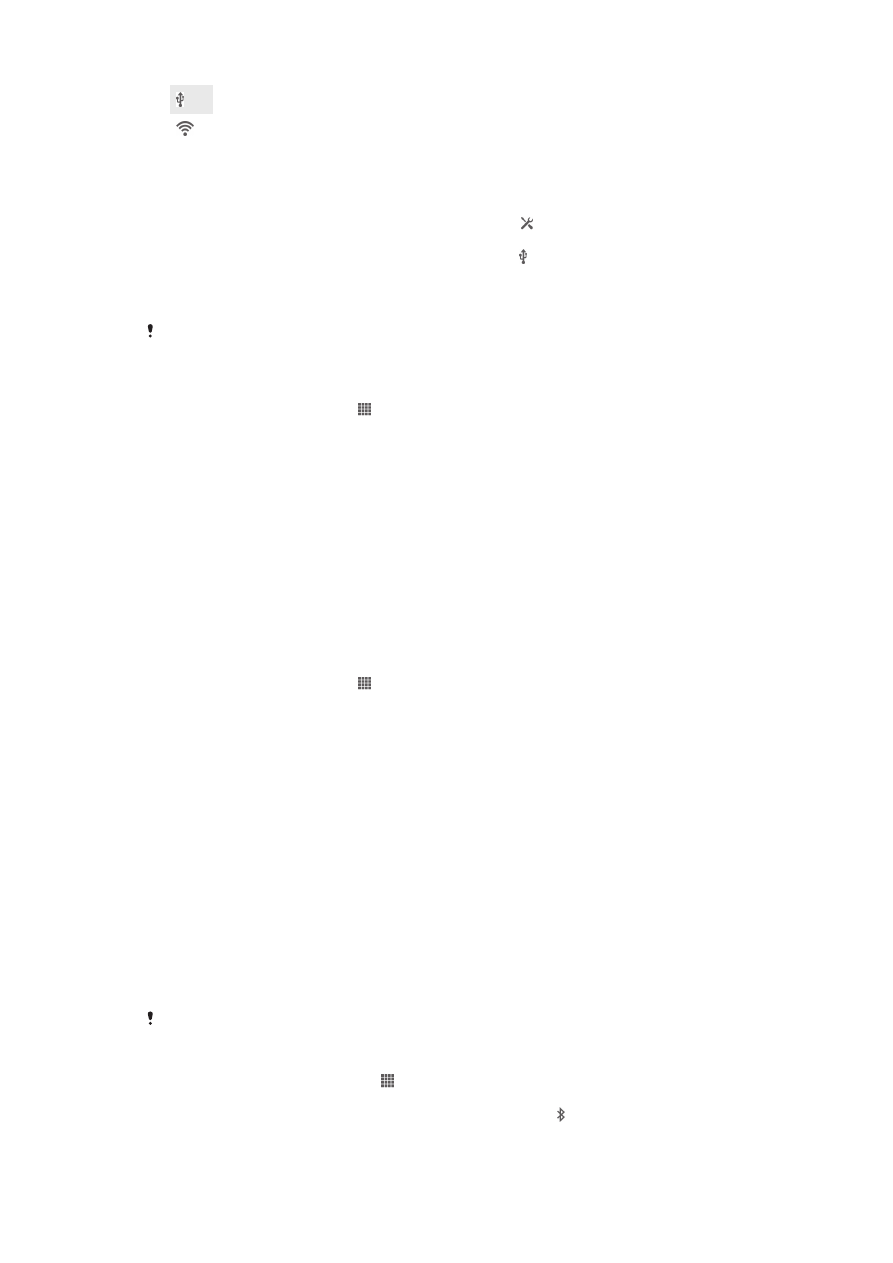
Bluetooth™ bežična tehnologija
Koristite Bluetooth™ funkciju da biste poslali datoteke na druge Bluetooth™
kompatibilne uređaje ili da biste se povezali na handsfree pribor. Uključite Bluetooth™
funkciju u svom telefonu i kreirajte bežične veze prema drugim Bluetooth™
kompatibilnim uređajima kao što su računari, handsfree pribor i telefoni. Bluetooth™
veze su učinkovitije unutar raspona od 10 metara (33 stope), bez čvrstih predmeta
između. U pojedinim slučajevima potrebno je da ručno uparite vaš telefon sa drugim
Bluetooth™ uređajima. Ne zaboravite da postavite vaš telefon na "vidljivo" ukoliko
želite da ga drugi Bluetooth™ uređaji pronađu.
Interoperabilnost i kompatibilnost među Bluetooth™ uređajima može varirati.
Za uključivanje funkcije Bluetooth™ i postavljanje telefona vidljivim
1
Iz vašeg Početni ekran, kucnite .
2
Pronađite i kucnite na Postavke.
3
Kucnite 〇 pored Bluetooth kako bi se 〇 promijenilo na |. na statusnoj traci.
4
Kucnite na Bluetooth.
5
Kucnite na Nevidljiv za ostale Bluetooth uređaje.
89
Ovo je Internet izdanje ove publikacije. © Štampanje dopušteno samo za privatnu upotrebu.
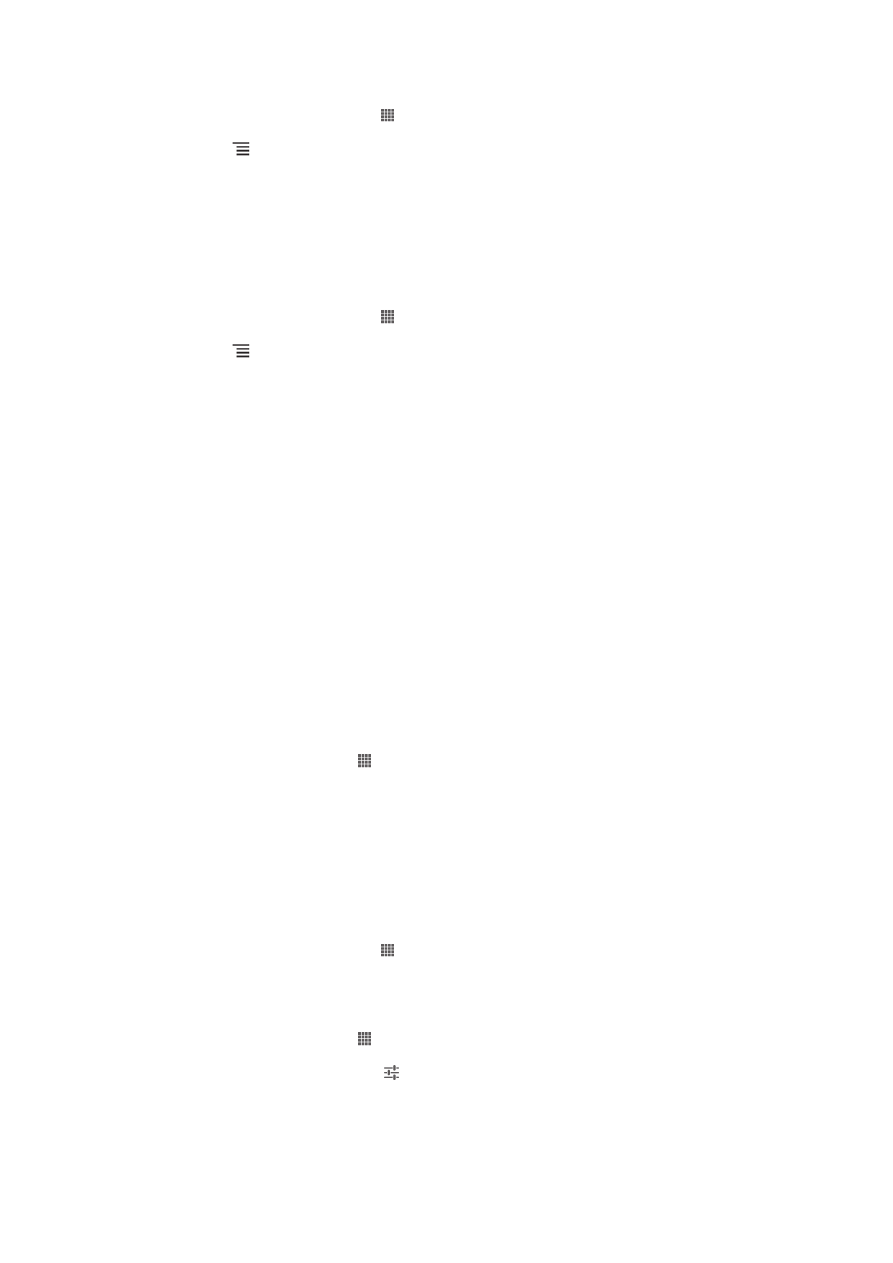
Podešavanje vremena dostupnosti telefona za druge Bluetooth™ uređaje
1
Iz vašeg Početni ekran, kucnite .
2
Pronađite i kucnite na Postavke > Bluetooth.
3
Pritisnite i odaberite Vrem. ograničenje vidljivosti.
4
Odaberite opciju.
Davanje imena telefonu
Vašem telefonu možete dati ime. Ovo ime se prikazuje drugim uređajima nakon što
ste uključili Bluetooth™ funkciju i nakon što je vaš telefon postavljen na vidljivo.
Davanje imena vašem telefonu
1
Provjerite je li funkcija Bluetooth™ uključena.
2
Iz vašeg Početni ekran, kucnite .
3
Pronađite i kucnite na Postavke > Bluetooth.
4
Pritisnite i odaberite Promijeni ime telefona.
5
Unesite ime za vaš telefon.
6
Kucnite na Promijeni ime.
Uparivanje sa drugim Bluetooth™ uređajem
Kada uparite telefon sa drugim uređajem, možete, na primjer, povezati telefon sa
Bluetooth™ handsfree uređajem ili Bluetooth™ automobilskim priborom i koristiti te
uređaje za upućivanje i primanje poziva.
Kada jednom uparite telefon sa Bluetooth™ uređajem, telefon će zapamtiti te
postavke. Prilikom uparivanja telefona sa Bluetooth™ uređajem, moguće je da ćete
trebati unijeti pristupni kôd. Telefon će automatski pokušati sa generičkim kodom
0000. Ako to ne uspije, pročitajte dokumentaciju Bluetooth™ uređaja kako biste
saznali njegov pristupni kôd. Nema potrebe da ponovo unosite pristupni kôd prilikom
narednog spajanja na upareni Bluetooth™ uređaj.
Neki Bluetooth™ uređaji, npr. većina Bluetooth™ slušalica sa mikrofonom, iziskuju da
izvršite i uparivanje i povezivanje sa drugim uređajem.
Telefon možete upariti sa nekoliko Bluetooth™ uređaja, ali se istovremeno možete
povezati samo na jedan Bluetooth™ profil.
Uparivanje vašeg telefona sa drugim Bluetooth™ uređajem
1
Provjerite da li uređaj sa kojim želite upariti telefon ima aktiviranu funkciju
Bluetooth™ te da li je vidljiv za druge Bluetooth™ uređaje.
2
Iz Početni ekran, kucnite na .
3
Pronađite i kucnite na Postavke > Bluetooth. Svi dostupni Bluetooth™ uređaji
pojavljuju se na spisku.
4
Kucnite na Bluetooth™ uređaj koji želite upariti sa telefonom.
5
Unesite pristupni kôd ako je potrebno. Telefon i Bluetooth™ uređaj su sada
upareni.
Povezivanje telefona sa drugim Bluetooth™ uređajem
1
Ako se povezujete na Bluetooth uređaj koji zahtijeva da prvo izvršite uparivanje
telefona prije povezivanja, slijedite relevantne korake kako biste telefon uparili s
tim uređajem.
2
Iz vašeg Početni ekran, kucnite .
3
Pronađite i kucnite na Postavke > Bluetooth.
4
Kucnite Bluetooth™ uređaj sa kojim želite povezati telefon.
Za ukidanje uparivanja sa Bluetooth™ uređajem
1
Iz Početni ekran, kucnite na .
2
Pronađite i kucnite na Postavke > Bluetooth.
3
U opciji Upareni uređaji kucnite pored naziva uređaja za koji želite ukinuti
uparivanje.
4
Kucnite na Poništiti uparivanje.
90
Ovo je Internet izdanje ove publikacije. © Štampanje dopušteno samo za privatnu upotrebu.
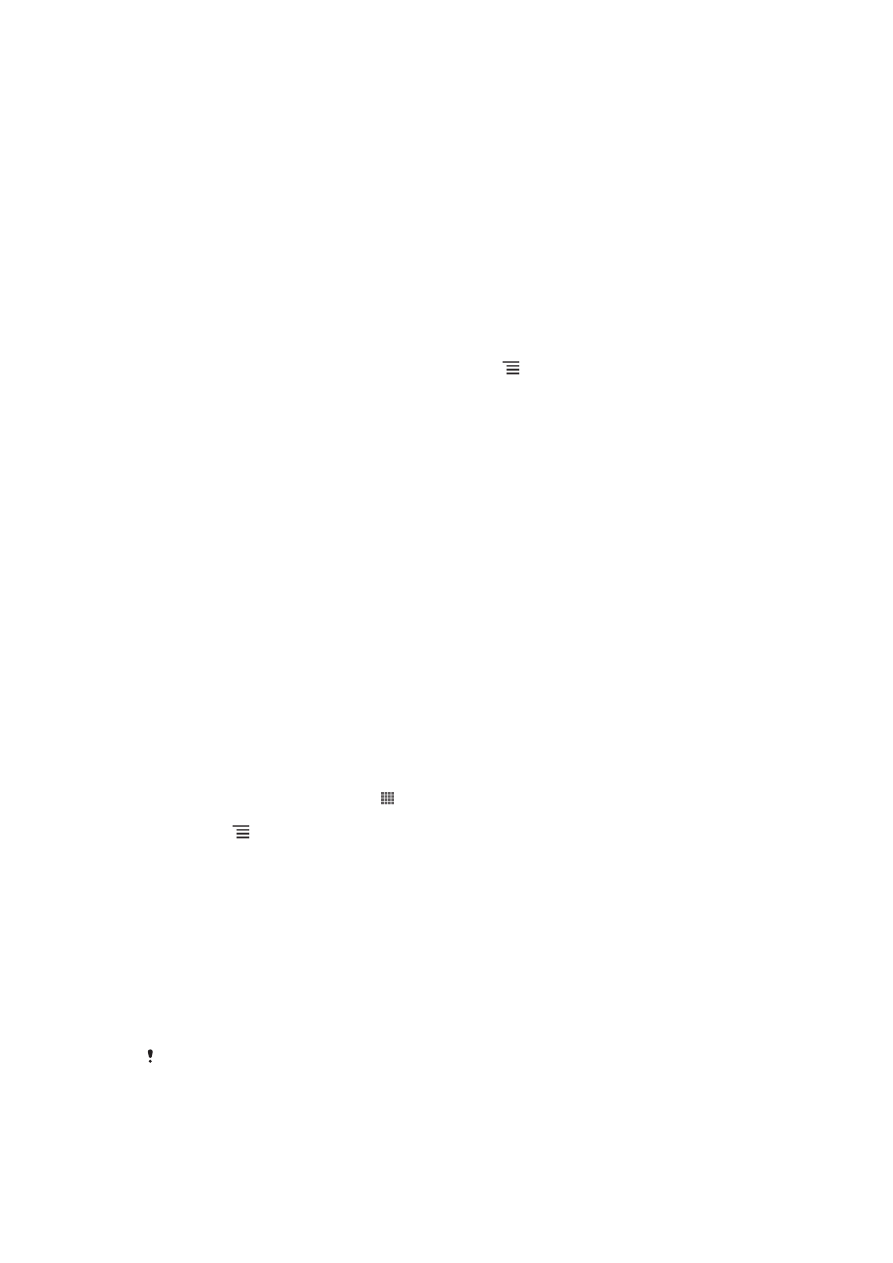
Slanje i primanje stavki koristeći Bluetooth™ tehnologiju
Podijelite stavke sa drugim Bluetooth™ kompatibilnim uređajima kao što su telefoni ili
računari. Možete poslati i primiti nekoliko vrsta stavki koristeći Bluetooth™ funkciju,
kao što su:
•
Fotografije i video isječci
•
Muzika i druge audio datoteke
•
Kontakti
•
Web stranice
Za slanje stavki koristeći Bluetooth™
1
Uređaj koji vrši prijem:
Pobrinite se da je Bluetooth™ funkcija uključena i da je
uređaj vidljiv za druge Bluetooth™ uređaje.
2
Uređaj koji šalje:
Otvorite aplikaciju koja sadržava stavku koju želite poslati i
pomaknite se do nje.
3
Ovisno o aplikaciji i stavci koju želite poslati, možda ćete trebati, na primjer,
dodirnuti i držati stavku, otvoriti stavku ili pritisnuti . Mogu postojati i drugi
načini da se pošalje stavka.
4
Odaberite Podijeliti ili Šalji.
5
Odaberite Bluetooth.
6
Uključite Bluetooth™ ako se to od vas zatraži.
7
Kucnite na ime uređaja koji vrši primanje.
8
Uređaj koji vrši prijem:
Ukoliko se zatraži, prihvatite vezu.
9
Uređaj koji šalje:
Ukoliko se to zatraži, potvrdite prijenos na uređaj koji vrši
primanje.
10
Uređaj koji vrši prijem:
Prihvatite dolaznu stavku.
Za primanje stavki koristeći Bluetooth™
1
Pobrinite se da je Bluetooth™ funkcija uključena i vidljiva za druge Bluetooth™
uređaje.
2
Uređaj za slanje sada pokreće slanje podataka na vaš mobitel.
3
Ukoliko se zatraži, unesite isti pristupni kôd na oba uređaja ili potvrdite
predloženi pristupni kôd.
4
Kada ste obaviješteni o dolaznoj datoteci na vaš mobitel, povucite satusnu traku
prema dolje i kucnite na obavještenje kako biste prihvatili prijenos datoteke.
5
Kucnite na Prihvatiti kako biste pokrenuli prijenos datoteke.
6
Da biste prikazali progres prespajanja, povucite statusnu traku prema dolje.
7
Da biste otvorili primljenu stavku, povucite statusnu traku prema dolje i kucnite
na odgovarajuće obavještenje.
Prikaz datoteka primljenih putem Bluetooth™ veze
1
Iz vašeg Početni ekran, kucnite .
2
Pronađite i kucnite na Postavke > Bluetooth.
3
Pritisnite i odaberite Prikaži primljene datoteke.